![]() [ラウンド] ツールを使用すると、オブジェクトからラウンドをすばやく簡単に削除できます。 [ラウンド] ツールは [フィル] ツールに似ていますが、選択できるのは円形のエッジだけです。
[ラウンド] ツールを使用すると、オブジェクトからラウンドをすばやく簡単に削除できます。 [ラウンド] ツールは [フィル] ツールに似ていますが、選択できるのは円形のエッジだけです。
下図に、適切に形成されたラウンド (左側) と適切に形成されなかったラウンド (右側) の例を示します。
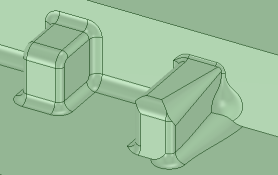
ラウンドを削除するときの注意点:
- 一度に削除するラウンドの数を 2、3 個に制限すると、削除に成功する確率が高くなります。 ラウンドの削除に時間がかかっている場合は、SpaceClaim のチュートリアルまたはテクニカルサポート (SpaceClaim.com) で、ラウンドの削除に使用できる高度なテクニックを確認してください。
- モデルをさまざまな角度およびズームレベルで詳しく検査して、削除対象として最適なラウンド領域を確定してください。 モデルの各領域は一意なので、異なる領域には異なるラウンド削除方法を採用しなければならない可能性があります。
- 最初に、ラウンドまたはラウンドグループの最短エッジを選択します。
正確かつ完全にラウンドを削除するために、作成時と逆の順序でラウンドを削除します。以下の例に示したモデルでは、ラウンドを色分けしてあります。
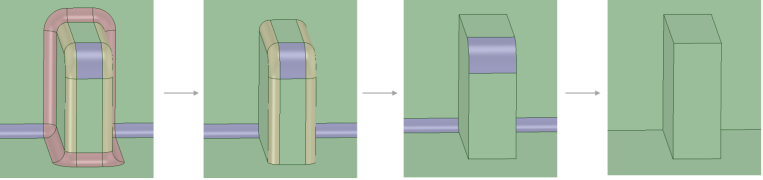
ラウンドを削除するには
ラウンドを分割し部分的に除去するには
-
[プリペア] タブの [削除] グループにある [ラウンド] をクリックします。
1 つ 1 つのラウンドに分かれないようにしてください。 代わりに、どちらかの端で分割します。隣接した複数のラウンドを除去する前に、1 つ以上のラウンドを分割して部分的に除去する必要があるかもしれません。特に、エッジや頂点で複数の面がぶつかるときはこの操作が必要です。 ラウンド面はその中央で分割され、フィルされます。面やキャップした面を選択するには、[面] ツールを使用します。
-
ラウンド面の正接エッジの 1 つにマウスカーソルを合わせ、ラウンド分割線を表示します。 ラウンド分割線により、以下に示すように、ラウンドが分割される場所を視覚的に確認できます。 分割線を移動するにはマウスを移動します。
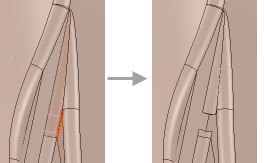
必要な場合、[オプション] パネルで [キャップ幅] オプションを変更して、削除するラウンド面のパーセント率を調整します。
- ラウンド面を分割するエッジをクリックします。
- 削除するラウンドを選択します。
-
ストラクチャーツリーでオブジェクトをクリックし、オブジェクトにある全てのラウンドを選択します。
-
デザイン領域でラウンド面を選択します。 Ctrl キーを押したまま面を選択するかボックスを描くことで、複数の面を選択できます。
-
Ctrl キーを押しながらクリックすると、1 つの面を選択解除できます。
-
コンテキストメニューから [選択] > [ボックス選択] を選択します。 削除する領域の範囲内にマウスカーソルを移動して、選択する部分を確認します。 削除する領域を囲む選択ボックスを描画します。このツールがアクティブな場合、ラウンド面の選択のみが可能です。
面やキャップした面を選択するには、 [面] ツールを使用します。
[面] ツールを使用します。
- ツールガイドの完了 を クリックします。
SpaceClaim 選択したラウンド面が削除され、シャープエッジで置き換えられます。
ツールガイド
次のツールガイドを使用すると、プロセスを段階的に最後まで実行できます。
|
|
[削除するラウンドを選択] ツールガイドは、ディフォルトでアクティブになっています。 [デザイン] ウィンドウにボックスを描いて選択することもできます。 このツールがアクティブな場合、ラウンド面の選択のみが可能です。 |
|
|
[完了] ツールガイドで操作を終了します。 ラウンド削除操作のショートカット キーは、F キーまたは Enter キーです。 |
オプション
[オプション] パネルでは次のオプションが使用可能です。
- フィル領域の自動縮小: ラウンドのチェーンを選択し、完全にフィルできないとき、ラウンド面を削除できない場合に、このオプションを選択してラウンド面を分割します。 ラウンドは部分的に削除されます。
- キャップ幅: 既存のラウンドのエッジをクリックするときに削除するラウンドの幅のパーセント率。 ラウンドの正接エッジにカーソルを移動すると、分割のプレビューが表示されます。
例
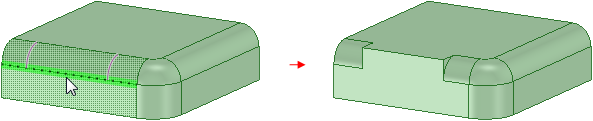
ラウンドの分割および部分的な削除
他のツールを使用したラウンドの削除
- ラウンドを削除する別の方法として、[デザイン] タブの [編集] グループにある [置換] ツールを使用して、ある面を別の面で置換することもできます。 複数の面を 1 つの面に置換したり、1 つの面を複数の面に置換したり、複数の面を他の複数の面に置換したりすることができます。
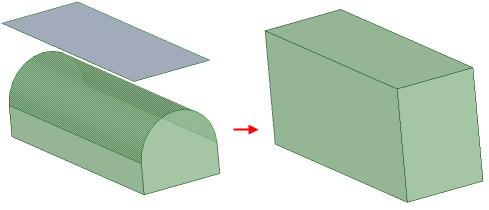
全ラウンドを 1 つの面で置換する場合

面を使用してラウンドを削除する場合
- [デザイン] タブの [挿入] グループで、[球] ツールを使用してみてください。 このツールを使用すると、ラウンド球を作成して、難しいジオメトリ接合位置に配置できます。 ラウンド球を配置したら、その球を用いて接合を分割し、ラウンドを削除します。 場合によっては、より大きい、あるいはより複雑なラウンド領域を削除するために、2 つ以上の球をチェーンさせて使うこともできます。
- 球を削除するとき問題が起きないように、球または球チェーンのどちらか一方のサイドでラウンドを削除した直後に、その球をフィルするようにしてください。

球ツールを使用したラウンドの分割と部分的削除






